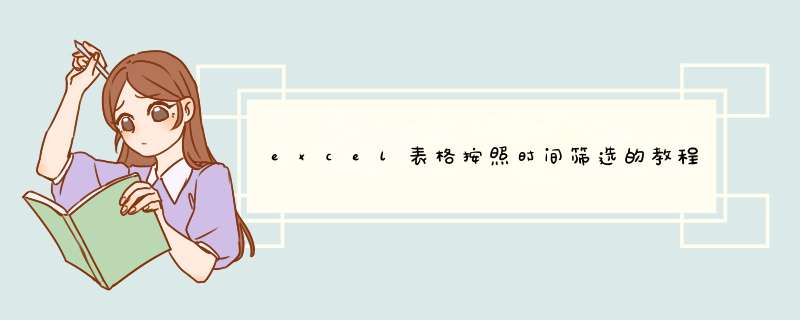
Excel 中经常需要按照时间进行筛选当天的数据进行统计,按照时间进行筛选数据具体该如何进行 *** 作呢接下来是我为大家带来的excel表格按照时间筛选的教程,供大家参考。
excel表格按照时间筛选的教程:
按照时间筛选步骤1:打开含有日期以及销售额的Excel文件。
按照时间筛选步骤2:在日期这一列可以看到显示是2013/12/19这样的格式,首先我们需要把日期显示换一下。选择日期这一列,鼠标右键“设置单元格格式”。
按照时间筛选步骤3:在d出来的窗口选择“数字”-》“自定义”,在类型输入“aaaa”。
按照时间筛选步骤4:点击“确定”,之后我们就可以看到日期的显示变成星期几这样子的了。
按照时间筛选步骤5:接在鼠标点击“日期”,然后点一下菜单栏的“数据”-》“筛选”-》“自动筛选”就可以了。
1、首先,我们打开我们电脑上面的excel,然后我们在表格中输入一些数据;
2、之后我们选中图示中单元格,然后点击数据;
3、然后我们点击筛选;
4、之后我们点击日期边上的下拉箭头,然后我们选择6月5日这个日期,之后我们点击确定;
5、结果如图所示,这样我们就按日期进行数据筛选了。
下面我们用一个简单的表格进行 *** 作,如图所示,我们对时间进行筛选,对于一个大量数据的表格,我们就可以轻松的看到同一天的到货情况了。
首先我们先选中标题下面的一行,也即是红圈标注的这一行。然后点击右上方工具栏中的“数据”按钮,点击后面的下拉就可以找到筛选了。如果你觉得不方便的话可以使用快捷键“ctrl+shift+L"。如果你觉得不方便的话可以使用快捷键“ctrl+shift+L"。如图,在第2行每个单元格的后面都会出现小正方形,这个就是筛选功能的下拉菜单,这样每个数据都能筛选了。也可以只选择时间这一列进行筛选,如图选中第一列。快捷键“ctrl+shift+L"直接进入筛选状态。你会发现在”时间“这一行出现了小方框。点击小方框,会出现如图的筛选状态,每一个日期前面都有小方框,全部取消选择。把”全选“前面的小方框的勾点掉就是全部取消选择了。然后你在选择你要筛选的时间,比如选择”113“的日期。然后点击下面的确定。这时你所筛选的113日期的数据都出现了。
欢迎分享,转载请注明来源:内存溢出

 微信扫一扫
微信扫一扫
 支付宝扫一扫
支付宝扫一扫
评论列表(0条)